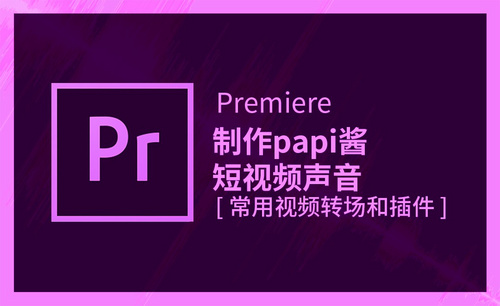pr淡入淡出
premiere作为adobe旗下最受欢迎的一款视频编辑器,在该软件中我们的用户可以获取很多的视频效果,使用这些效果就可以剪辑出一些有趣的视频。我们在在制作视频的时候我们会发现经常需要将两段视频合并在一起,这时就会使用到一个叫做淡入淡出的效果,它的使用范围比较广泛,可以在开头和结尾使用,也可以在视频的衔接中使用。淡入淡出是pr中比较基础的一种视频制作效果,因此操作起来比较简单,接下来的时间我们就一起来看看如何完成pr淡入淡出的效果吧!
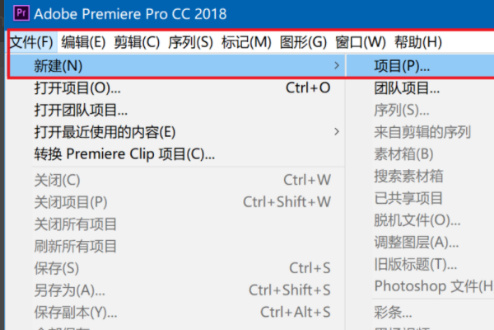
pr淡入淡出过渡该怎么做呢?
premiere作为adobe旗下最受欢迎的一款视频编辑器,在该软件中我们的用户可以获取很多的视频效果,使用这些效果就可以剪辑出一些有趣的视频。我们在在制作视频的时候我们会发现经常需要将两段视频合并在一起,这时就会使用到一个叫做淡入淡出的效果,它的使用范围比较广泛,可以在开头和结尾使用,也可以在视频的衔接中使用。淡入淡出是pr中比较基础的一种视频制作效果,因此操作起来比较简单,接下来的时间我们就一起来看看如何完成pr淡入淡出的效果吧!
操作步骤如下:
1、新建项目
首先,我们需要打开电脑上的premiere cc软件;然后,我们点击【左上角】的【文件】,选择【新建】并接着选择【项目】。
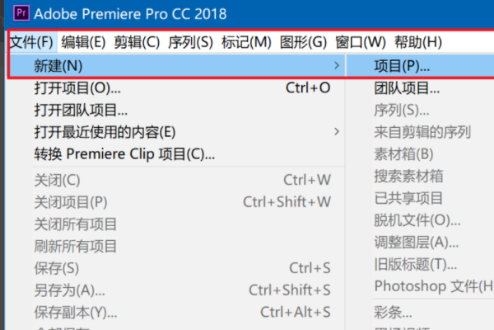
2、选中图片和音频
然后,我们按下快捷键【Ctrl+I】打开对话框,如图所示选择图片和音频打开。

3、选中【从剪辑新建序列】
然后,我们右键单击【图片】,选择【从剪辑新建序列】。
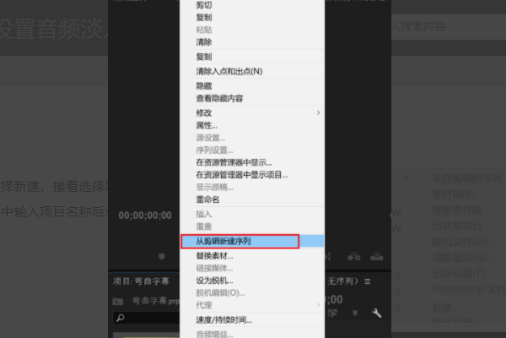
4、拖入【时间轴】
然后,我们将导入的音频拖动到右侧时间轴中。
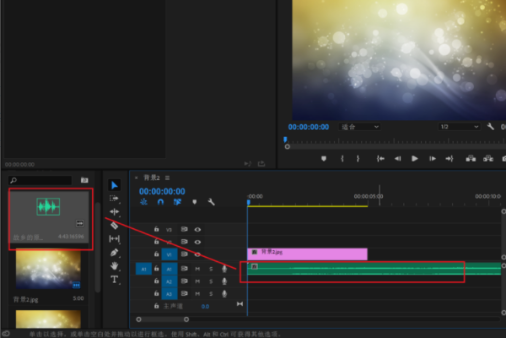
5、拖入【淡入淡出】的位置
然后,我们选中【时间轴】窗格中的【音频】,如图所示,将时间线拖动到【淡入淡出】的位置。

6、设置参数
最后,将时间线拖动到【淡入淡出】结束的位置,将音频效果中的级别设为【0】。这样操作即可完成操作了。

这样一来,我们就完成了pr淡入淡出过渡的效果了。你们学会了吗?总体来说,还是很简单的;那我们今天的课程就到了,感兴趣的同学可以在课下多加练习哦!那我今天的课程就到这里了,再见!
本篇文章使用以下硬件型号:联想小新Air15;系统版本:win10;软件版本:Adobe Premiere Pro CC 2018。
怎么实现pr淡入淡出?
提到pr软件我们已经学习了一些关于pr的操作方法,像是时间线渲染,音频转场,文字消散,新建序列预设,镜头画面剪辑等等技术,都可以为视频的创作增加个性的设置,提高观赏度,技术性。那么今天我们课程的内容就以pr技术为题,我们以pr淡入淡出操作为课程主题开始学习吧!感兴趣的小伙伴千万不要错过哦。
步骤如下:
1.最初的操作是将pr软件中导入素材,接着把时间线拖到视频开始处,也就是起始的0秒,鼠标点击视频。

2.接着选择页面最上方的“效果控件”就会出现“fx不透明度”的选项。
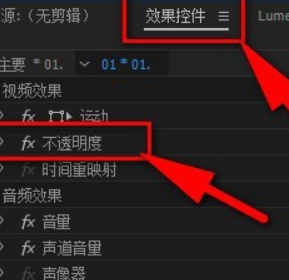
3.如图所示,我们看到“fx不透明度”显示的是100%。
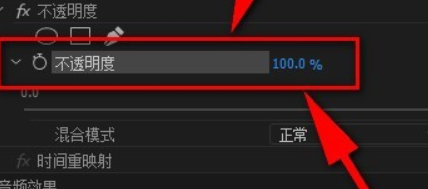
4.接着我们对关键帧进行操作,关键帧按钮由白变蓝,说明添加了一个关键帧。这时候我们要设置“fx不透明度”为0,这样视频画面就会变成黑色的。

5.然后我们拉动时间线,就是从黑色过渡到正常视频画面的距离,再按下小圆点添加一个关键帧,然后设置100%即可。这样视频的淡入就完成了,淡出也是类似的操作,反向操作即可。
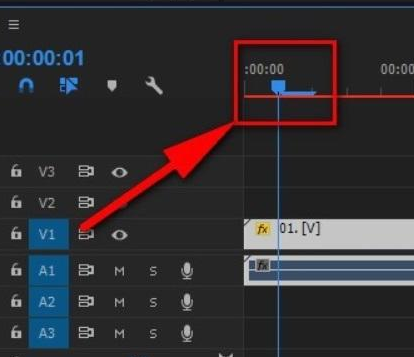
以上就是pr淡入淡出的具体介绍,我们可以通过pr软件设计制作出淡入淡出的效果,将自己的巧思结合pr技术,制作出属于自己独一无二的视频场景。希望大家能用在实际操作中使用,熟能生巧,也希望小编的讲解能为大家排忧解难,学会更多的pr操作知识,方便工作和生活。
本篇文章使用以下硬件型号:联想小新Air15;系统版本:win10;软件版本:pr 2019。